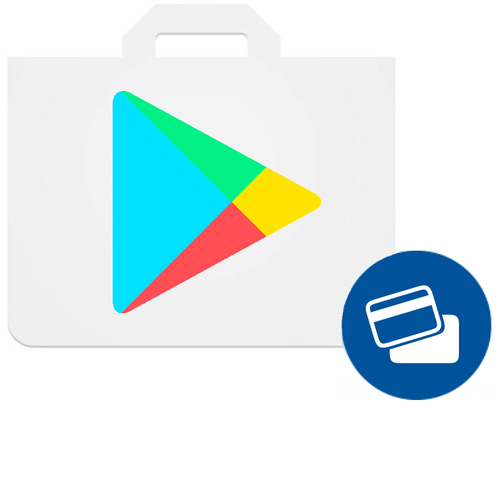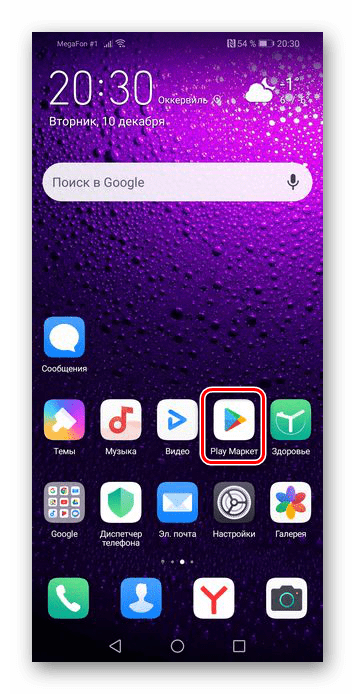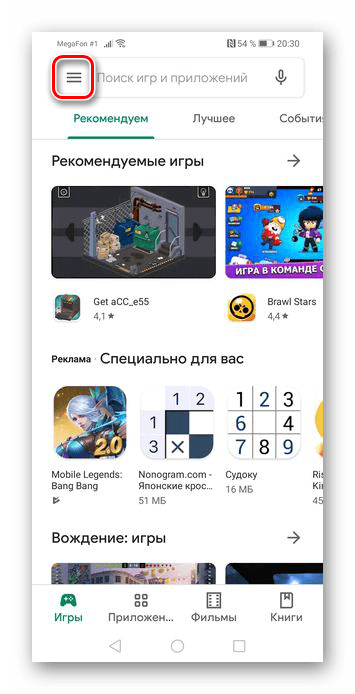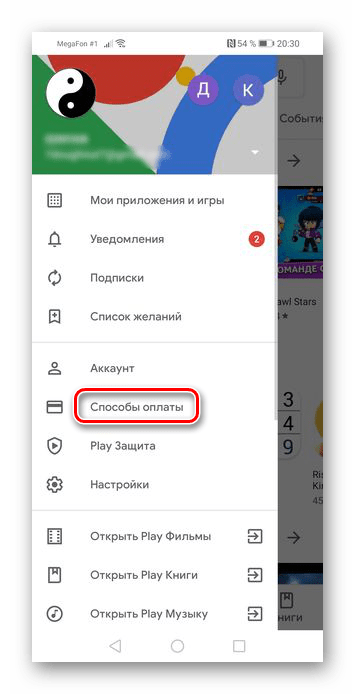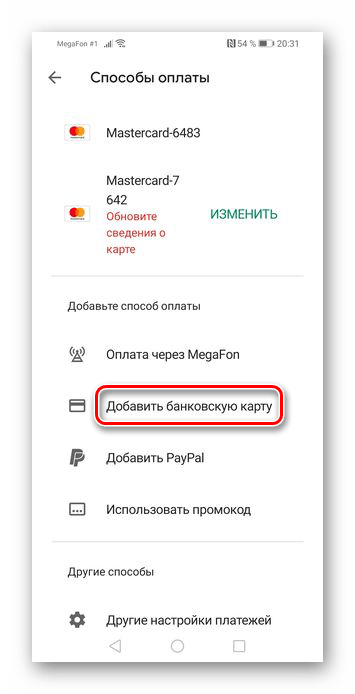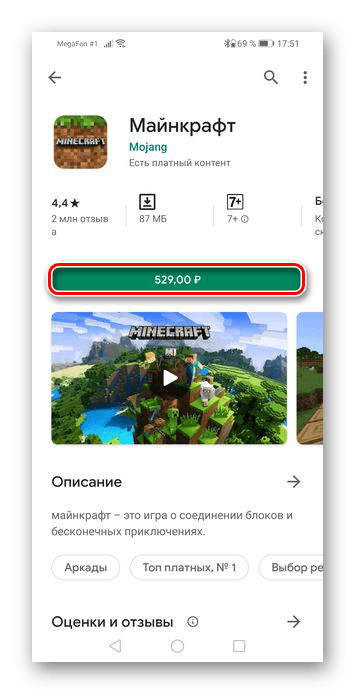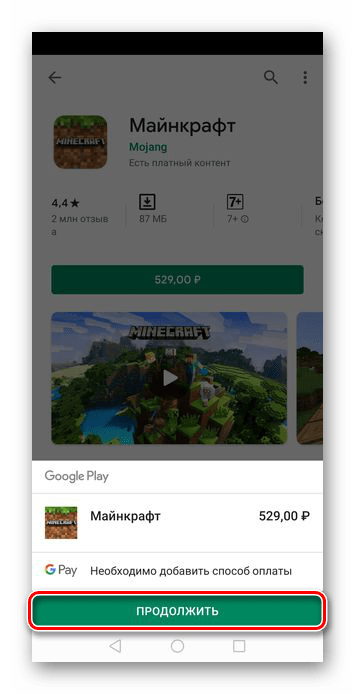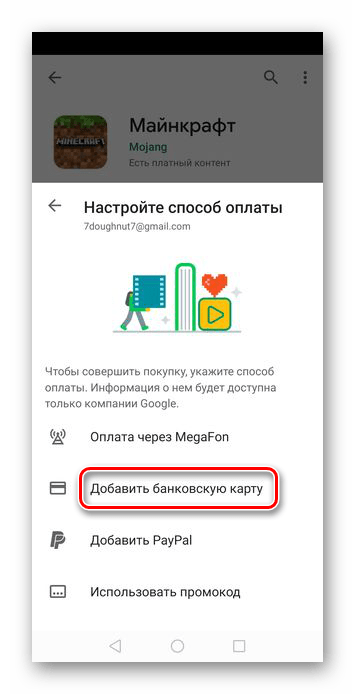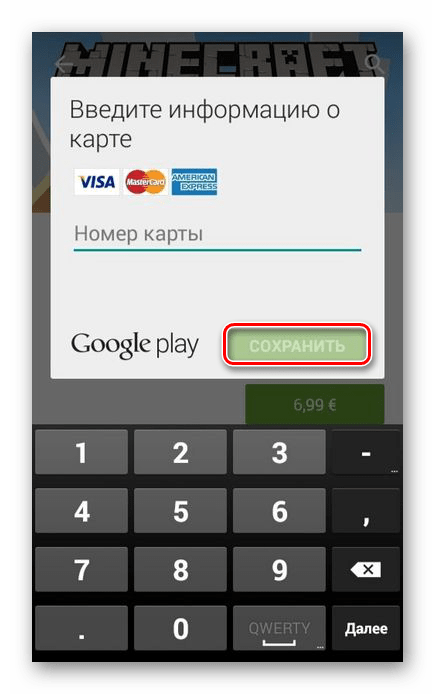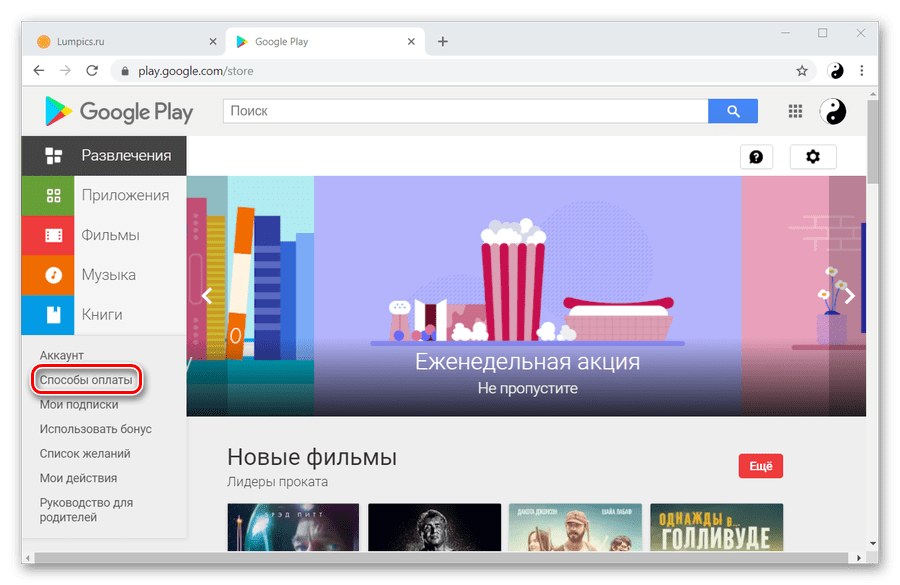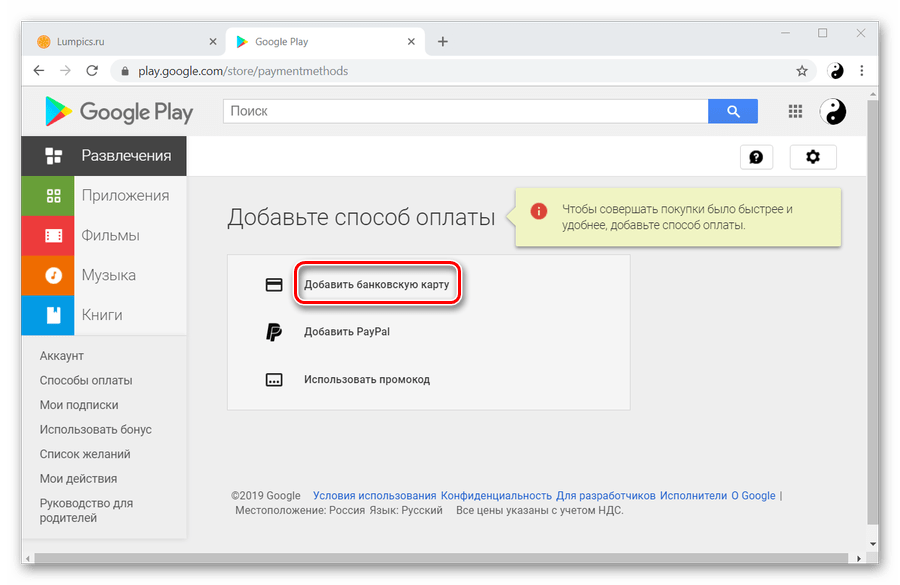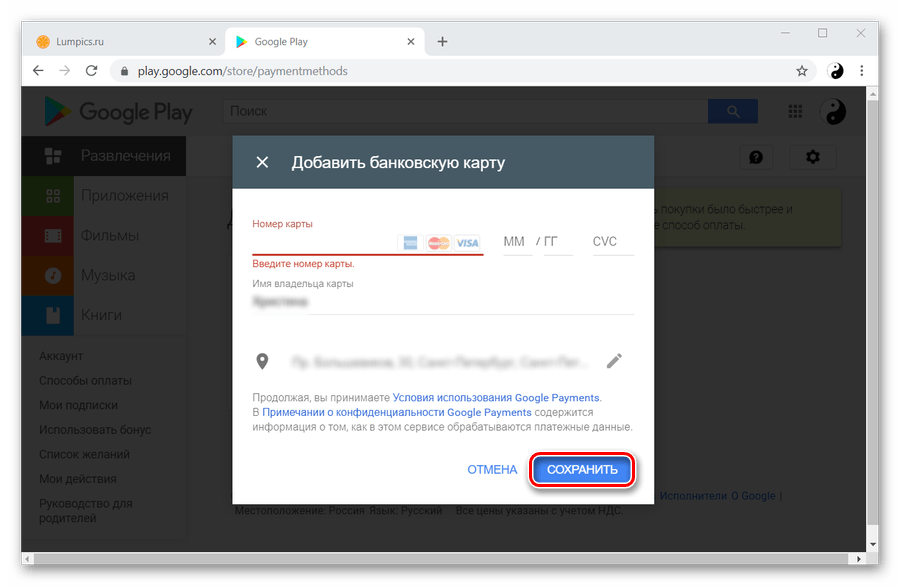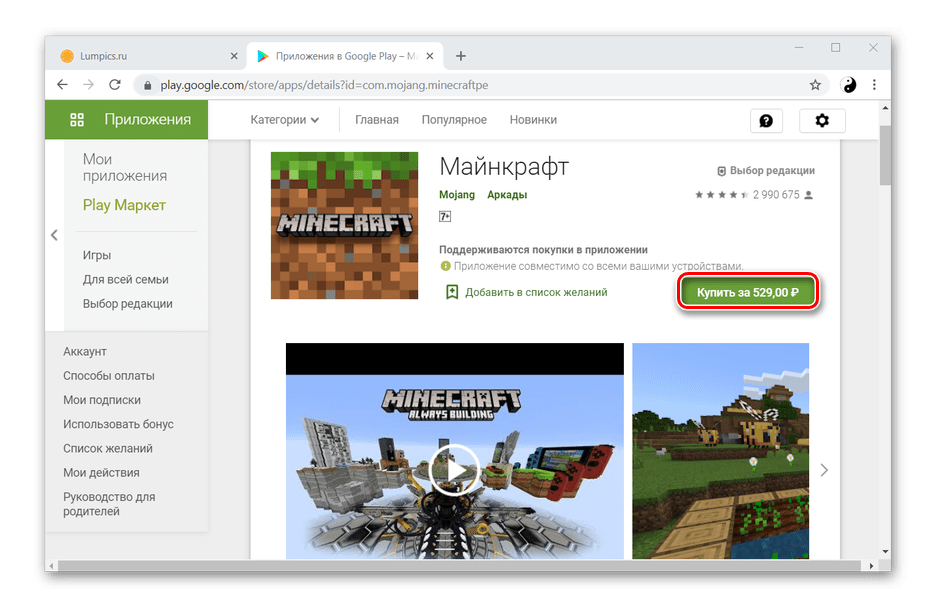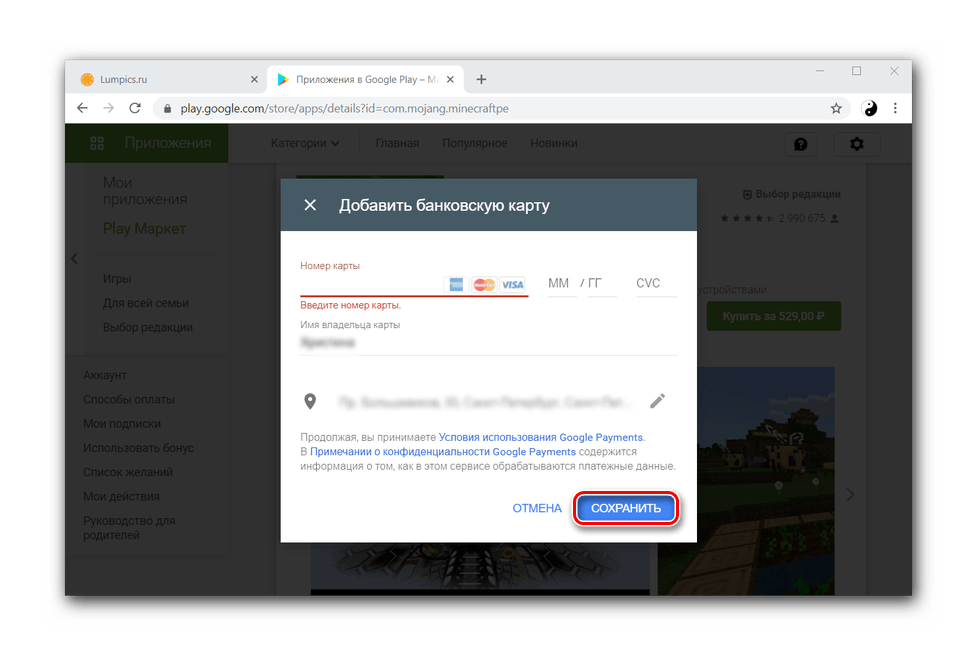Опубликовано 18.04.2019 05.01.2021 
В Play Market содержится большое количество разнообразных приложений. Большая часть из них бесплатная, однако встречаются и платные варианты. Самым удобным способом оплаты является использование банковской карты. С помощью неё можно покупать книги, музыку, программы и фильмы. О том, как добавить карту в Google Play подробно будет рассказано ниже.
Безопасно ли привязывать карту к Google Play
Многих пользователей волнует вопрос о безопасности совершения платежей через Плей Маркет. По заявления разработчиков все платежи проходят через SSL-сертификат, что гарантирует их полную конфиденциальность. Все совершённые транзакции хранятся на защищённых серверах компании Google.
Стоит отметить, что во время совершения платежа продавец не видит номер банковской карты клиента. Ему отображается только уникальный номер, который создаётся самим Плей Маркетом и не несёт никакой ценности.
Теперь вопрос с безопасностью решён, поэтому можно узнать, как добавить карту в Google Play.
Как привязать карту к Google Play
Существует несколько методов настройки способов оплаты в Плей Market. Каждый из них позволяет сделать одно и то же. Давайте рассмотрим, как добавить виртуальную карту в Google Play более подробно.
Способ 1: через настройки
Добавить платёжный инструмент в Плей Маркет достаточно просто. Ниже представлена пошаговая инструкция, следуя которой вы сделаете это без ошибок:
- Откройте Play Маркет, предварительно включив интернет.
- Перейдите в боковое меню, нажав на «три полоски», рассоложенные около окна поиска.
- Нажмите на вкладку «Способы оплаты».
- Здесь кликните на кнопку «Добавить банковскую карту».
- После ввода номера нажмите «Сохранить».
Теперь добавленный платёжный инструмент отображается в списке.
Способ 2: через покупку приложения
Данный метод актуален при совершении первой покупки в магазине игр. При его использовании данные платёжного инструмента также будут сохранены. О том, как добавить карту в Google Play на телефоне, подробно написано в инструкции:
- Выберите понравившееся приложение или книгу.
- Нажмите кнопку «Купить».
- В появившемся окне система оповестит о необходимости добавить способ оплаты. Нажмите «Продолжить».
- Кликните уже знакомую клавишу и введите данные от платёжного документа.
Как вернуть деньги за покупку в Play Market
Нередки случаи, когда купленная программа или фильм не нравится пользователю. В такой ситуации существует способ вернуть деньги за покупку. Главное, чтобы после совершения сделки прошло не более 15 минут.
Для этого откройте окно с приобретённым товаром. Здесь будет активно две кнопки: открыть и вернуть платёж. Кликнув на второе, приложение автоматически удалится, а потраченные деньги будут возвращены.
Таким образом, после прочтения данной статьи не должно остаться вопросов по поводу добавления карты в Google Play. Внимательно следуйте инструкции и ошибок не возникнет!
Добавление банковской карты в Play Маркет
Решить озвученную задачу Google Play Маркет можно буквально за несколько минут, если следовать инструкции. Использовать для этого можно либо Android-устройство, либо ПК. Что именно потребуется сделать, будет подробно рассмотрено далее.
Способ 1: Android
Добавить способ оплаты с помощью смартфона можно двумя различными путями, которые имеют небольшие отличия.
Вариант 1: Настройки Маркета
- Откройте официальное приложение Google Play Маркет на вашем смартфоне.
Вариант 2: Страница приложения
Еще один способ добавления карты в Плей Маркет заключается в непосредственной попытке покупки приложения. Выполняется он несколько быстрее, чем рассмотренный выше.
-
Как и в первом пункте предыдущего способа, зайдите в Google Play Маркет, а далее перейдите к приложению, которое вы хотите купить. Нажмите на цену, указанную над его скриншотами.
Способ 2: Браузер на ПК
Если по какой-то причине вы не можете воспользоваться смартфоном, привязать карту к аккаунту можно и через браузер на ПК. Процедура, по сравнению с Android, мало чем отличается, только немного изменилась последовательность действий.
Вариант 1: Настройки Маркета
Для данного способа можно выбрать любой браузер, так как это совсем не повлияет на процесс и, соответственно, на результат.
-
Используя ссылку выше, зайдите на официальный сайт Google Play Маркет через браузер и кликните на кнопку «Способы оплаты», которая находится на вкладке слева.
Вариант 2: Страница приложения
Отличием данного способа от аналогичного на Android является наличие в первом дополнительного пункта. Остальное же никак не изменилось.
-
Перейдите на сайт Play Маркет и выберите желаемое платное приложение. Кликните на кнопку «Купить за …».
Таким образом, мы с вами убедились, что привязать карту к своему аккаунту Google Play действительно легко и это не занимает много времени.

Добавьте сайт Lumpics.ru в закладки и мы еще пригодимся вам.
Отблагодарите автора, поделитесь статьей в социальных сетях.